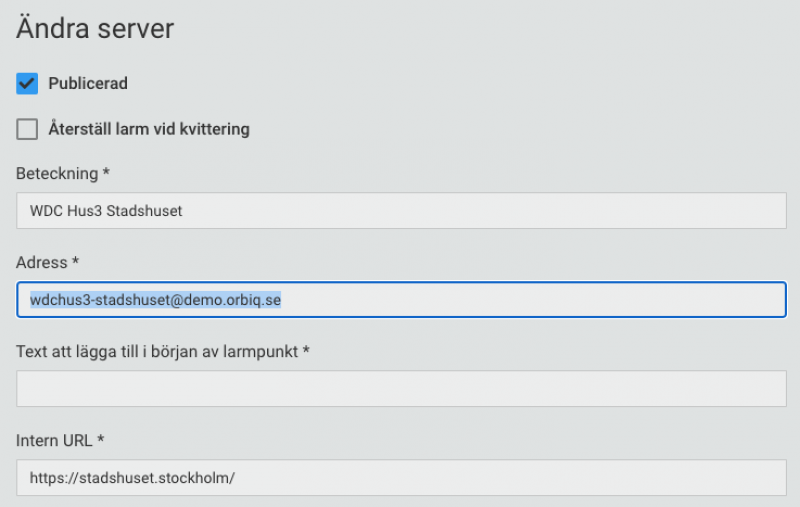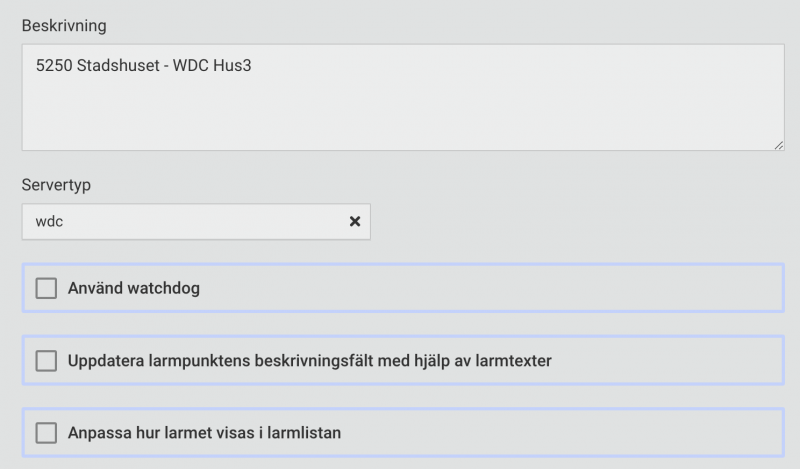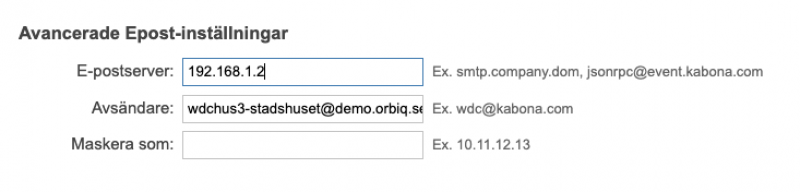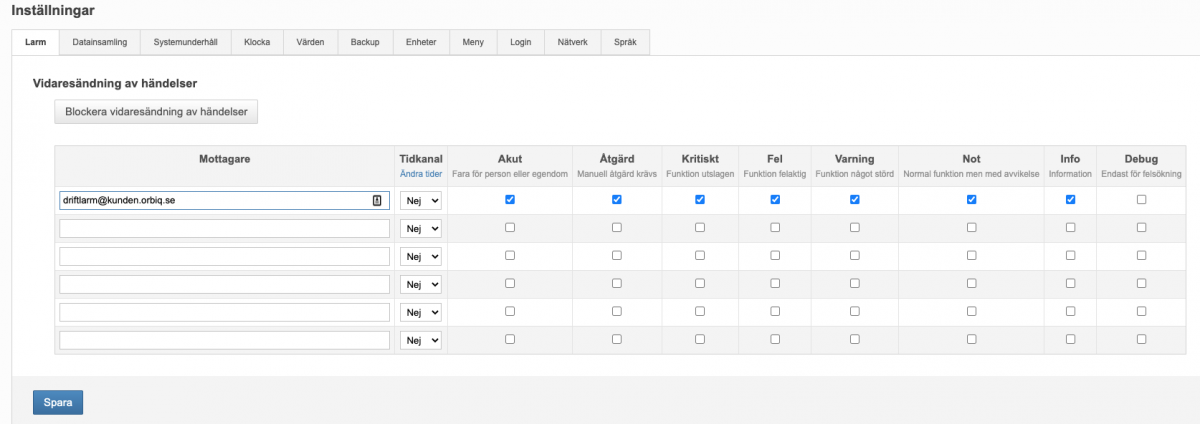Integration av WDC
Inställning av larmhantering
Larmen från WDC system tas in som e-post. Orbiq kommer att gå igenom innehållet i e-posten och skapa ett larmmeddelande i Orbiq. Enda undantaget är om larmpunktens beteckning eller larmtext innehåller ”heartbeat”. Då kommer Orbiq att tolka larmet som just ett ”heartbeat” och endast uppdatera tidstämpeln för watchdog-funktionen, utan att registrera larmet i Orbiqs larmlista.
- Se först till att resursen (WDC-systemet) är registrerat i Orbiq. Du hittar dokumentationen här.
- Ställ in den unika e-postadress (exempelvis wdchus3-stadshuset@demo.orbiq.se) som systemet kommer att använda som avsändaradress i ”Adress”-fältet för resursen.
- Bläddra ned till rubriken ”Servertyp” och välj alternativet ”wdc” för att Orbiq ska kunna tolka innehållet i kommande larmmeddelanden på rätt sätt.
- Logga in på WDC-systemet, exempelvis genom att surfa in på resursen via Orbiq. Du måste ha ett konto med behörigheten ”Systemunderhåll” för att kunna justera e-postinställningarna.
- Navigera i WDC:n via ”Inställningar” (kugghjul uppe till höger), därefter fliken ”Nätverk” och bläddra ned till avsnittet ”Avancerade Epost-inställningar”
- Ställ in IP-adressen för Orbiqs SMTP-server i fältet för ”E-postserver”. Om ni inte redan har denna uppgift, behöver ni få den från iquest. Varje Orbiq-instans har sin egna IP-adress för SMTP-tjänsten.
Observera att Orbiqs SMTP-server inte har stöd för att hantera utgående e-post. Den enda funktionen är att ta emot larmmeddelanden från avsändande enheter i form av e-post och registrera dem i Orbiq. All vidaresändning, i form av e-post och SMS behöver därefter ställas in i Orbiq. Så, om det avsändande systemet inte har stöd för att hantera parallella SMTP-servrar, vilket WDC inte har, så kommer alla befintliga utskick (av larm och data) från WDC:n att sluta fungera när SMTP-servvern ändras till Orbiqs IP-adress. Det är därför viktigt att i förväg ha ställt in reglerna för utskick av larm i Orbiq, så att larmkedjorna inte bryts i och med integrationen till Orbiq. Ni behöver även avaktivera befintliga utskick via WDC:n, för att undvika fellarm från WDC om att den inte lyckas leverera e-post till andra mottagare än till Orbiq.
- Ställ in samma avsändaradress som du använde i steget 1 ovan i fältet ”Avsändare”
- Klicka på ”Spara” längre ned på sidan
- Observera att personliga utskick från WDC:n i och med detta steg kommer att sluta fungera, då det är viktig att gå vidare och registrera utskicket till Orbiq, samtidigt som du avaktiverar de befintliga utskicken för att undvika fellarm.
- Navigera till ”Inställningar”→”Larm” i WDC
- Fyll i adressen för larmmottagningen i Orbiq. Adressen kan variera för olika kunder, så säkerställ att du har rätt mottagaradress. Den brukar dock vara något i stil med ”driftlarm@kundbeteckning.orbiq.se”, kryssa i de allvarlighetsgrader som du vill få överförd till Orbiq. Allvarlighetsgraderna kommer att översättas enligt nedan. Om du vill få en annan mappning, exempelvis ”A”, ”B”, ”C” och så vidare, så går det bra att kombinera larmmottagningen med Orbiqs funktion för omskrivning av larmdata.
- ”Akut”, ”Åtgärd” → 1 (motsvarar A-larm)
- ”Kritiskt”, ”Fel” → 2 (motsvarar B-larm)
- ”Varning”, ”Not” → 3 (motsvarar C-larm)
- ”Info”→ 0
- ”Debug” hanteras inte av Orbiq, som kommer att filtrera bort sådana händelser
- Kryssa bort de andra utskicken från WDC:n. Du kanske vill ta en skärmdump eller backup för att spara inställningarna för senare referens. En skärmdump kan också vara bra om du vill ställa in motsvarande utskick via Orbiq.
- Observera att det även kan finnas inställda dataöverföringar för WDC som i så fall behöver avaktiveras. Du hittar dem i så fall via ”Inställningar”→”Datainsamling”.
- Klicka på ”Spara”. Du borde nu vara klar med inställningen av larmutskick för WDC:n.
Hantering av kvitteringar för WDC-larm
WDC skickar sina kvitteringar med allvarlighetsgraden ”Info” och hanterar referenserna till larmpunkterna lite olika beroende av version av WDC. När Orbiq får in kvitteringsmeddelanden från WDC, försöker systemet matcha kvitteringshändelsen till det senaste larmtillståndet för larmpunkten. Därför hamnar även loggmeddelandet för kvitteringen på händelsen för den senaste aktiva händelsen istället för på själva kvitteringen.